Freitag, 19.12.2025 (CET) um 06:25 Uhr
News:
Herzlich Willkommen bei Windowspage. Alles rund um Windows.
|
Detailbeschreibung
|
|
Betriebssystem: Windows 10, Windows 11
|
|
Der "mobile Hotspot" wird bei aktiviertem Energiesparmodus in der Standardkonfiguration automatisch, wenn keine Geräte mehr angeschlossen / verbunden sind, nach 5 Minuten ausgeschalten. Damit Geräte die Internetverbindung anschließend wieder gemeinsam nutzen können, muss der Hotspot durch den Benutzer erneut aktiviert werden. Ein Schlüssel in der Registrierung (nicht über die Benutzeroberfläche möglich) ändert die Zeitspanne ("Timeout") bis zur automatischen Deaktivierung (maximal 2 Stunden sind zugelassen). Die Änderung wird allerdings erst nach einem Neuladen des Dienstes "Windows-Dienst für mobile Hotspots" aktiv. So geht's:
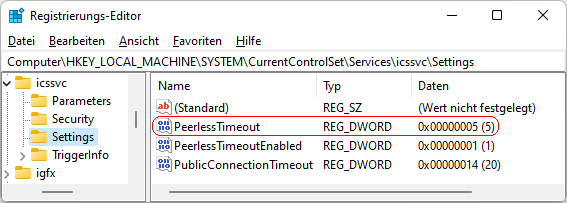 Hinweise:
Querverweis: |
| Tipps für Windows 10, Windows 11 | |
|
|